Einfügen von Inhalten aus GeoGebra
GeoGebra ist eine interaktive Software für alle Bildungsstufen. Wenn Sie das GeoGebra- Widget in die SMART Notebook Software einfügen, können Sie mit Ihren Schülern Geometrie, Algebra, Tabellen, Diagramme, Statistiken und Infinitesimalrechnung erkunden.
Sie können auch mithilfe der Stichwortsuche in GeoGebraTube nach Arbeitsblättern suchen. Wenn Sie dabei ein Arbeitsblatt gefunden haben, können Sie es Ihrer Datei exportieren. GeoGebraTube (geogebratube.org) enthält tausende von Arbeitsblättern, die von anderen Lehrern erstellt und freigegeben wurden.
Hinweis
Weitere Informationen zur Anwendung der GeoGebra Software erhalten Sie in GeoGebra Wiki (wiki.geogebra.org).
So greifen Sie auf das GeoGebra-Widget zu:
Tippen Sie auf Add-ons
 und dann auf GeoGebra.
und dann auf GeoGebra.Tipp
Sehen Sie dieses Addon nicht? Vergewissern Sie sich, dass es aktiviert ist.
So fügen Sie das GeoGebra-Widget ein:
Tippen Sie auf Add-ons
 und dann auf GeoGebra.
und dann auf GeoGebra.Wählen Sie GeoGebra-Widget einfügen aus.
So durchsuchen Sie GeoGebraTube:
Tippen Sie auf Add-ons
 und dann auf GeoGebra.
und dann auf GeoGebra.Geben Sie ein Stichwort in das Feld In kostenlosen Materialien suchen ein und tippen Sie dann auf Suchen.
Das GeoGebra-Widget zeigt Miniaturansichten der Arbeitsblätter, welche das Stichwort enthalten, an.
So fügen Sie ein GeoGebraTube-Arbeitsblatt zu Ihrer .notebook-Datei hinzu:
Tippen Sie auf Add-ons
 und dann auf GeoGebra.
und dann auf GeoGebra.Suchen Sie nach dem GeoGebraTube-Arbeitsblatt, das Sie hinzufügen möchten.
Tippen Sie auf die Miniaturansicht des Arbeitsblattes und tippen Sie dann auf GeoGebra-Widget einfügen.
Das Arbeitsblatt wird auf der aktuellen Seite angezeigt.
So fügen Sie Gleichungen zu einem GeoGebra-Arbeitsblatt hinzu
- Fügen Sie Ihre Gleichung ein (siehe Einfügen und Bearbeiten einer handschriftlichen Gleichung).
Fügen Sie ein GeoGebra Arbeitsblatt auf der Seite ein (siehe So fügen Sie das GeoGebra-Widget ein:).
Ziehen Sie die Gleichung von der Seite in das GeoGebra-Widget.
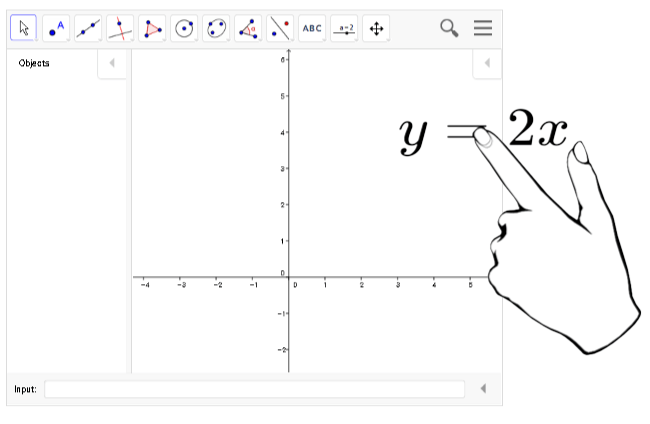
Die Formel wird auf dem Arbeitsblatt automatisch grafisch dargestellt.